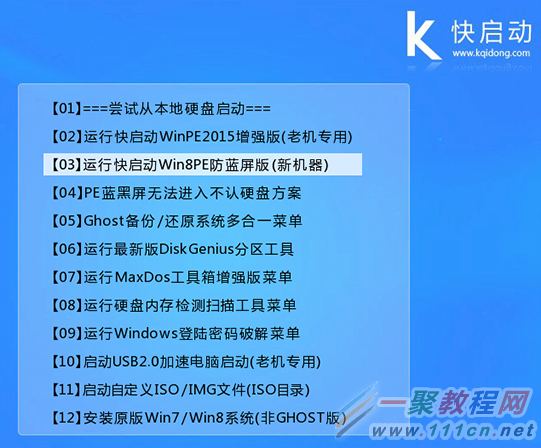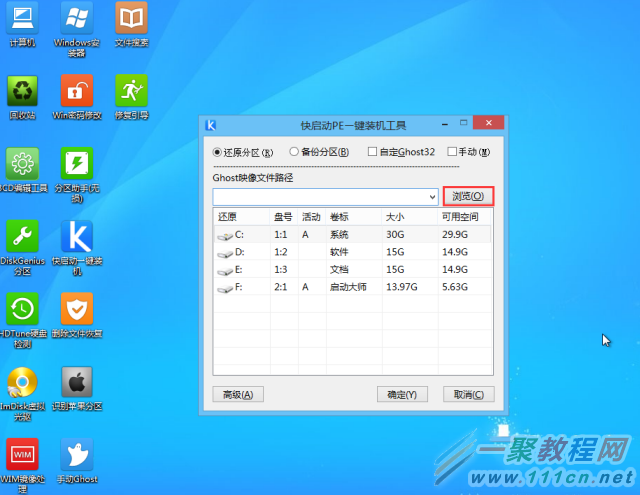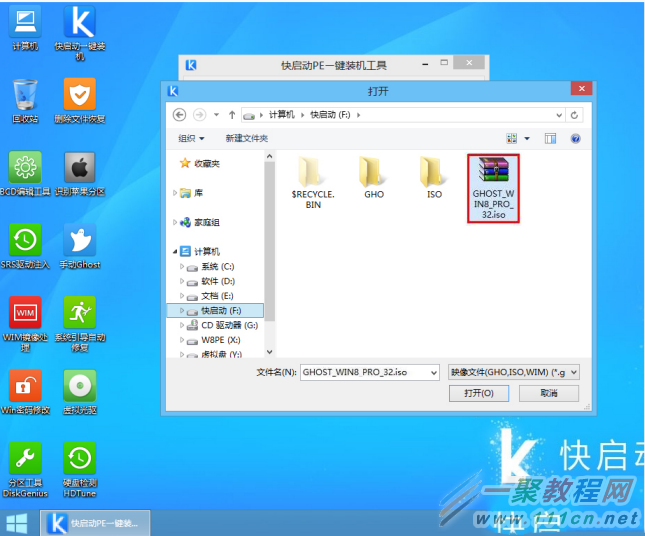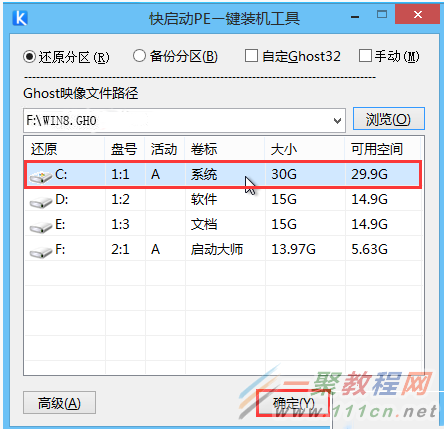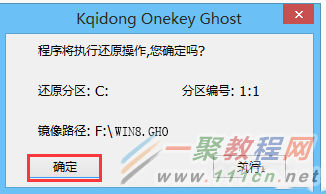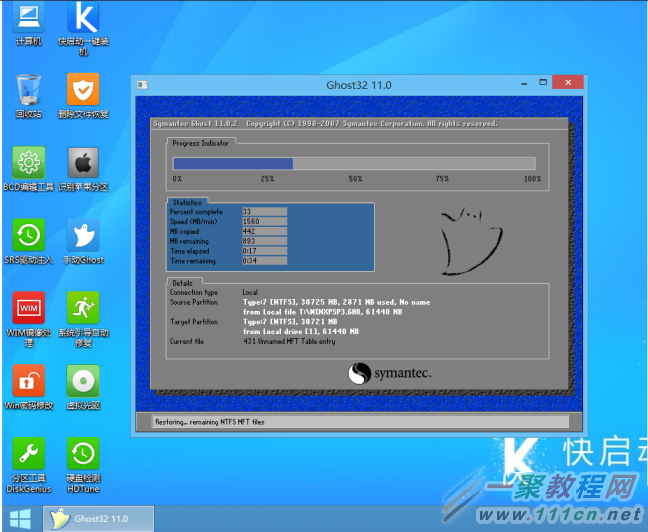最新下载
热门教程
- 1
- 2
- 3
- 4
- 5
- 6
- 7
- 8
- 9
- 10
快启动U盘怎么装win8原版系统快启动U盘装win8原版系统图文教程
时间:2016-12-22 编辑:简简单单 来源:一聚教程网
准备步骤
① 制作一个快启动u盘启动盘
② 一个ghost win8系统镜像文件,并存入制作好的快启动u盘启动盘
快启动一键装机步骤
我们把制作好的u盘启动盘插在电脑usb接口上,然后重启电脑,在出现开机画面时长按启动快捷键进入到bios设置界面,通过鼠标上下方向键“↑↓”选择到u盘,然后按回车键进入。
进入到快启动的主菜单界面后,用键盘上的上下键将光标移至“【03】运行快启动Win8PE防蓝屏版(新机器)”并回车确定,如下图所示:
进入快启动win8pe系统后会自启快启动一键装机工具,在工具界面点击“浏览”按钮,如下图所示:
随后会弹出一个窗口,我们只需进入u盘目录下,选中ghost win8系统镜像文件,然后点击“打开”按钮即可,如下图所示:
添加完镜像文件后,点击磁盘分区中的C盘将其作为系统盘,接着点击“确定”按钮,如下图所示:
此时会弹出提示窗口,询问是否执行还原操作,我们点击“确定”即可,如下图所示:
完成上述操作后,程序便会自动释放系统镜像文件,如下图所示:
系统镜像文件释放完成后,会重启电脑,我们只需根据提示完成后续安装操作即可。以上就是快启动u盘安装ghost win8系统的整个过程,如果有朋友想安装其他系统,也可以参考上面的方法。
相关文章
- 电脑键盘功能基础知识介绍 10-11
- win7关闭3D加速方法 10-11
- win7无法进入睡眠模式 10-11
- win7阻止端口连接方法 10-11
- win7桌面图标消失解决方法 10-11
- windows无法连接到system event notification service解决方法 10-11